小兵帮您win10系统玩暗黑破坏神3的步骤介绍
时间:2021-09-19 12:45编辑:admin来源:www.xiuxiu8.net
解决方法1:
1、登录暗黑3官网,点击游戏下载,选中后进行下载。其下方也有安装指南;
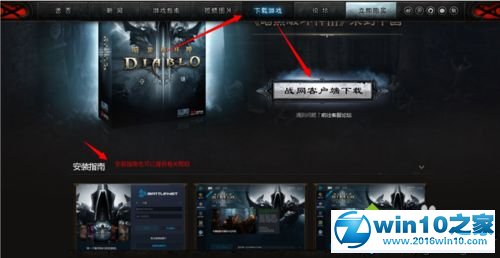
2、在安装之前先看下电脑配置是否适合玩这款游戏,数据可供参考;

3、下载完安装程序后,点击运行进行安装;
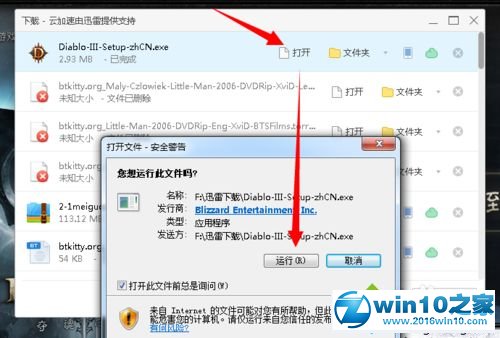
4、修改安装地址,切记不要安装到C盘。点击继续安装;
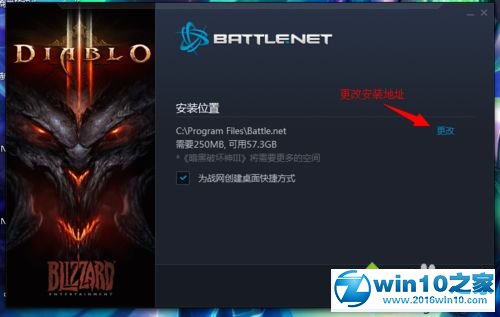
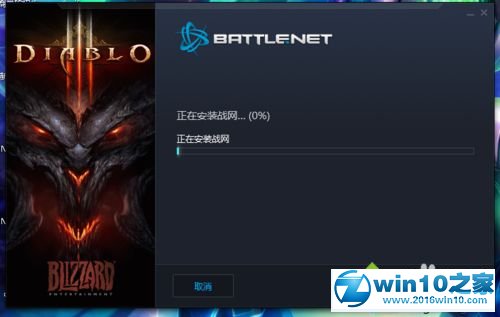
5、输入战网帐号和密码,点击登录;
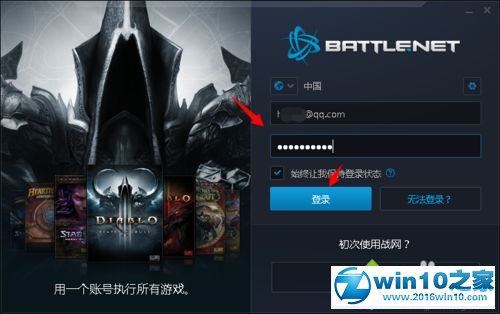
6、弹出用户协议,点击接受。游戏大约需要25G,所以务必确认空间充足;
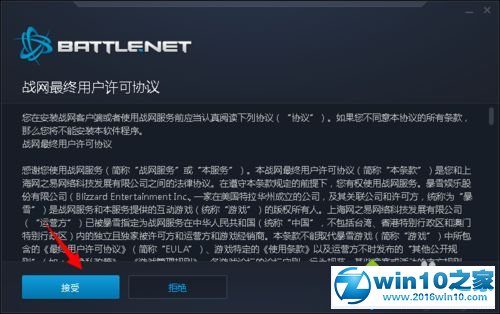
7、点击开始安装。然后进入到安装程序中;
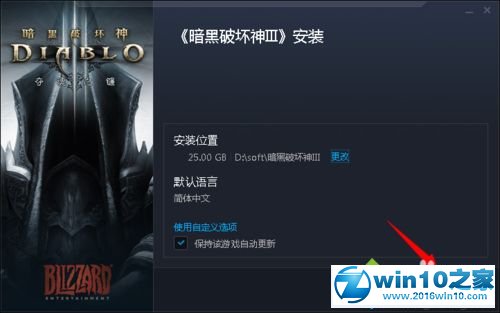
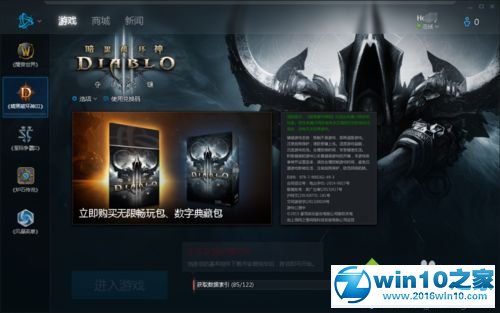
8、安装到一定时候,就可以点击运行游戏,无需等待全部下载完成。点击游戏开始运行;
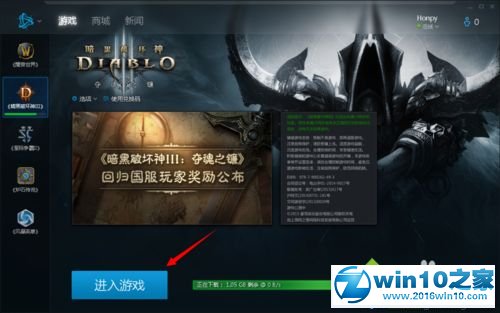
9、有时候系统会提示配置不达标的信息,不过如果对电脑有信心的可以忽略,点击仍然继续即可;
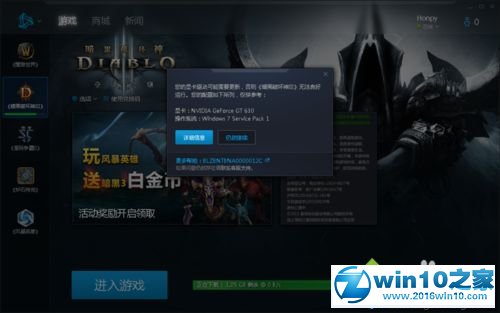
10、进入登录页面,输入帐号密码可以登录游戏。登录前也可以在选项里对游戏要求进行设置;


11、登录成功后,选择自己想玩的角色和姓名,点击“创建英雄”;
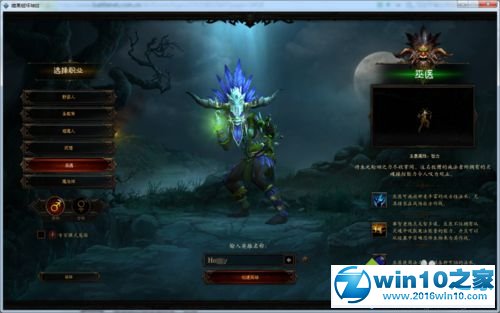
12、进入后会有一些更新内容提示,确定即可;

13、有普通、困难、专家三个难度可以选择,初来乍到,先选普通试一试吧;
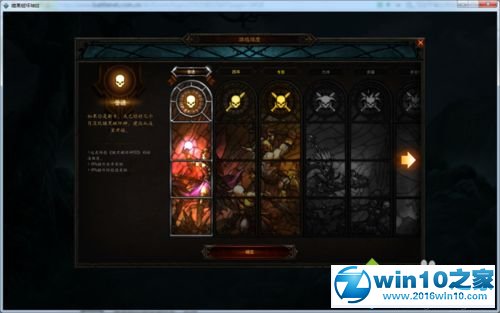
14、选择英雄,然后进入游戏;


15、进入游戏,慢慢摸索怎么玩吧!游戏自己体会才会有更多的乐趣。

解决方法2:
1、通行证身份证信息没验证,该游戏必须满18岁,所以未满18岁铁定是玩不了。如没验证,可登录战网,提交表格给网易那边,审核通过就可以了。这里需要身份证扫描件;
2、提示“你必须接受所有已提出的法律条款才能使用该服务”,但是在服务条款又没有接受的选项。如果出现这种情况可以直接关掉,然后重新开始游戏,此时就可以直接登录,无需再输入帐号密码。
看完上述教程之后,相信大家就知道怎么在win10系统玩暗黑破坏神3游戏了。
以上就是小编为大家带来的win10系统玩暗黑破坏神3的操作方法如果你也有遇到这样的情况,就可以采取上面的方法步骤来进行解决,相信可以帮助到大家。
相关文章
-

win10系统无法识别usb大容量存储设备解决方法的处理步骤
通过USB连接可以做许多的事情,其中最常见的就是U盘就是通过USB接口连接进行使用的,所以不管是USB接口还是USB这个词都是我们不会陌生
2022-07-26 10:20 -

高手指导win10系统诊断策略服务已被禁用的处理方法
根据小伙伴们的反馈,发现win10系统诊断策略服务已被禁用的问题是很多朋友的困扰,小编也算对电脑系统的部分问题了解的比较清楚,所以认为win10系统诊断策略服务已被禁用的问题还
2021-08-20 19:30 -

大神为你讲解win10系统wps残留office6文件夹删不掉的设置技巧
根据小伙伴们的反馈,发现win10系统wps残留office6文件夹删不掉的问题是很多朋友的困扰,即便很容易处理,还是有朋友不知道win10系统wp
2021-09-04 07:57 -

主编细说win10系统xbox校准手柄的操作办法
根据小伙伴们的反馈,发现win10系统xbox校准手柄的问题是很多朋友的困扰,于是小编就在网上搜集整理了win10系统xbox校准手柄的一些处理步骤,因此就有很多小伙伴来向我咨询win10系统
2021-10-16 23:36 -

手把手还原win10系统开机Windows boot manager无法启动BOOTBCD的恢复方法
依据网友的反响发觉win10系统开机Windows boot manager无法启动BOOTBCD的情况是大多数网友的困惑之处,即便很容易处理,还是有朋友不
2021-08-29 03:48 -

怎么快速解决win10系统若要升级windows server或企业版请联系管理员的处理办法
根据小伙伴们的反馈以及小编自己的观察,发现win10系统若要升级windows server或企业版请联系管理员的问题是很多朋友的困扰,因此我就在电脑上汇集整顿出win10系统若要升级windows serve
2021-09-07 20:30
最新系统下载
-
 1
1深度技术GhostWin10系统32位专业稳定版 V2022.07
发布日期:2024-07-05大小:未知
-
 2
2深度技术GhostWin10系统32位专业稳定版 V2022.07
发布日期:2024-07-02大小:4.65GB
-
 3
3深度技术Windows10系统32位低配精简版 V2023
发布日期:2024-06-27大小:4.45GB
-
 4
4【老电脑升级首选】Windows10系统64位 专业精简版
发布日期:2024-06-19大小:4.38GB
-
 5
5Windows10系统64位 官方正式版
发布日期:2024-06-19大小:4.52GB
-
 6
6Win10批量版
发布日期:2024-05-23大小:4.32GB
-
 7
7Windows10系统64位官方正式版 V190452965
发布日期:2024-04-24大小:4.69 GB
热门系统排行
-
 1
1雨林木风Ghost Win10 64位旗舰版 V2021.02
发布日期:2021-10-17人气:495
-
 2
2电脑公司win10 64位专业版 V2022.06
发布日期:2022-06-14人气:381
-
 3
3电脑公司 Ghost Win10 64位 纯净版 v2021.02
发布日期:2021-10-07人气:295
-
 4
4番茄花园 Ghost Win10 32位 旗舰版 v2021.02
发布日期:2021-10-19人气:227
-
 5
5深度技术Ghost Win10 64位元旦特别版 V2022.01
发布日期:2022-01-17人气:225
-
 6
6游戏专用 Ghost Win10 64位流畅稳定版 V2021.12
发布日期:2021-12-15人气:215
-
 7
7绿茶系统Ghost Win10 64位安全装机版 V2021.12
发布日期:2021-12-08人气:204
热门系统教程
-
 1
1大神操作win7系统运行日文游戏会显示乱码的具体步骤
发布日期:2021-09-30人气:5325
-
 2
2搞定win7系统老是要激活的详细方法
发布日期:2021-09-12人气:4553
-
 3
3图文解说win7系统安装360浏览器提示相关文件或文件夹被锁定的思路
发布日期:2021-10-09人气:3664
-
 4
4老司机教你设置win7系统连接VPN后不能访问内网的处理方式
发布日期:2021-10-12人气:2480
-
 5
5手把手教你win7系统更新时出现错误代码8024402c的设置方法
发布日期:2021-09-26人气:2257
-
 6
6技术员为你解决win7系统无法连接打印机报错代码0x00000057的设置教程
发布日期:2021-10-06人气:2092
-
 7
7图文说明win7系统电脑使用USB连接手机网络上网的操作方法
发布日期:2021-09-27人气:2024
